Olympus MJU-1060: Меню для функций воспроизведения, редактирования и печати
Меню для функций воспроизведения, редактирования и печати: Olympus MJU-1060
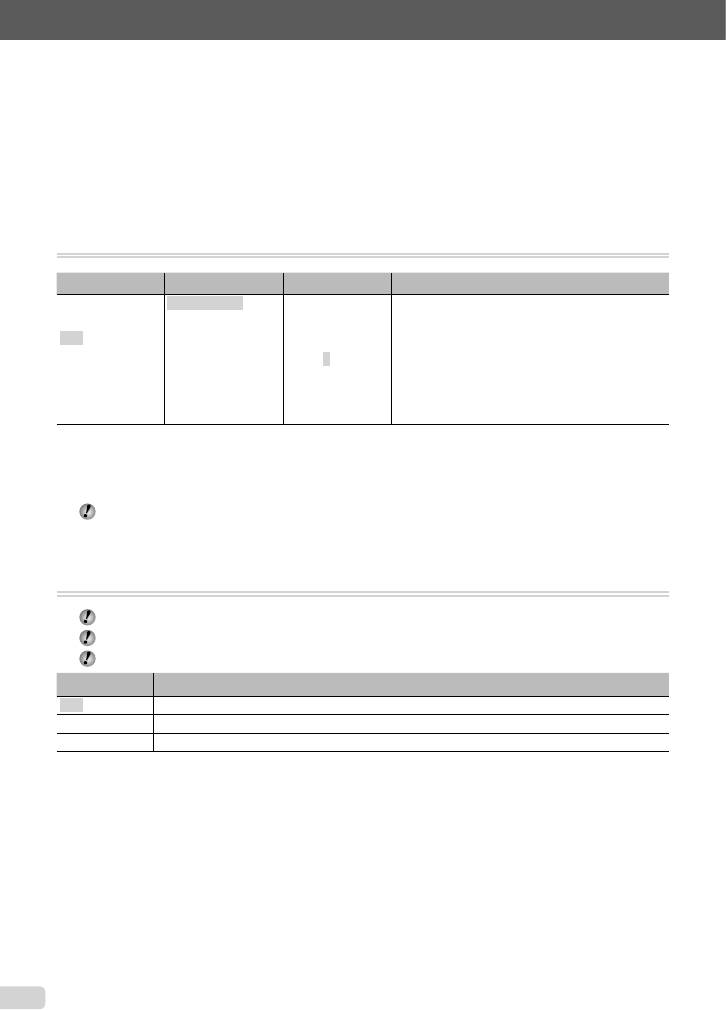
Меню для функций воспроизведения,
редактирования и печати
Для настройки параметров во время просмотра кадров диск выбора режима нужно установить в
положение q.
Автоматическое воспроизведение снимков [y СЛАЙДШОУ]
y СЛАЙДШОУ
Подменю 1 Подменю 2 Подменю 3 Применение
НОРМАЛЬНО/
СЛЕД. СТРАНИЦА 1/
СЛЕД. СТРАНИЦА 2/
ВСЕ/
ПЕРЕВОРОТ/
Выбирает диапазон изображений для слайд-шоу,
ФОТОСНИМОК/
Поворот/
ОТКЛ./1/2
тип эффекта перехода, используемого между
ВИДЕО/
Увеличить/СЛАЙД/
изображениями, и фоновую музыку.
КАЛЕНДАРЬ
ЗАТЕМНЕНИЕ/
В ШАХМ. ПОР./
Шторы/Случайный
Для запуска слайд-шоу
После нажатия кнопки для выполнения установок [BGM] начинается слайд-шоу. Для
остановки слайд-шоу нажмите кнопку или кнопку m.
Если для параметра [j ТИХИЙ РЕЖИМ] (стр. 49) установлено значение [ВКЛ.], установить режим
[АУДИО-ФОН] невозможно.
Ретуширование изображений [w АВТОКОРРЕКЦИЯ]
w АВТОКОРРЕКЦИЯ
Повторное редактирование или ретуширование изображений невозможно.
Недостатки некоторых снимков не могут быть исправлены редактированием.
Процесс ретуширования может понизить разрешение изображения.
Подменю 1 Применение
ВСЕ [ОСВ. ТЕНЕЙ] и [УБР. КР.ГЛАЗ] применяются вместе.
ОСВ. ТЕНЕЙ Повышается яркость только участков, затемненных фоном, и тусклого освещения.
УБР. КР.ГЛАЗ Выполняется коррекция глаз, ставших красными из-за вспышки.
1 Выберите режим корректировки с помощью кнопок 12 и нажмите кнопку .
2 Используйте 34 для выбора изображения для ретуширования и нажмите кнопку .
Ретушированное изображение сохраняется как отдельное изображение.●
36 RU
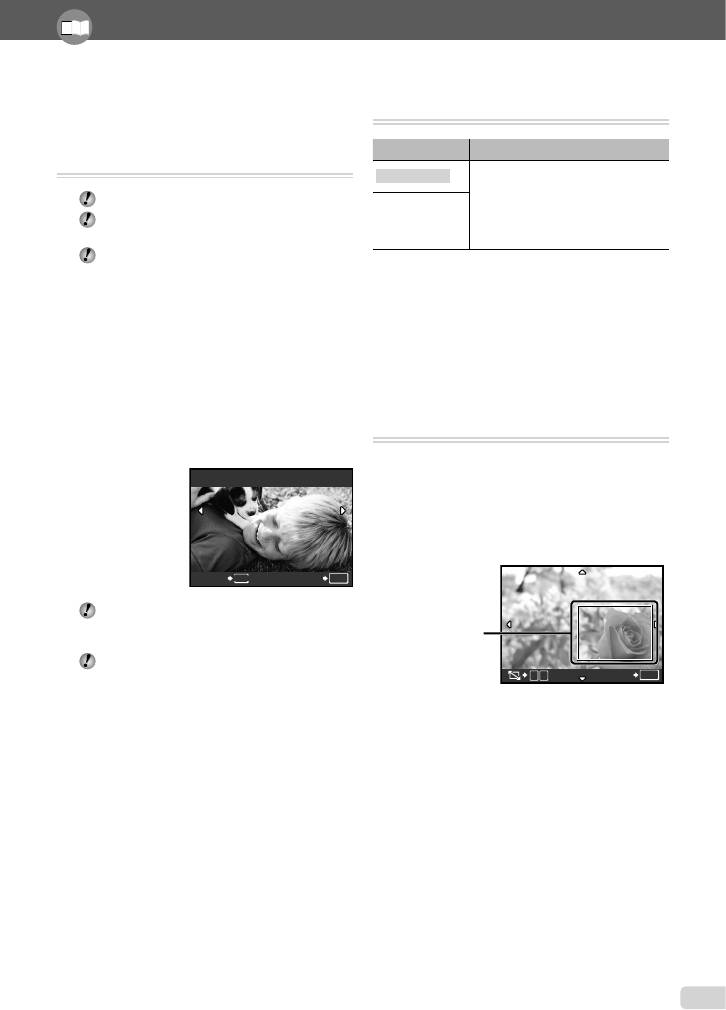
Сведения о настройке этих функций см. в разделе “Использование меню” (стр. 3).
Регистрация изображений во
Изменение размера изображения [Q]
внутренней памяти в качестве
E РЕДАКТ. X Q
избранных изображений
[5 ДОБАВ.В ИЗБРАН.]
Подменю 2 Применение
5 ДОБАВ.В ИЗБРАН.
Сохраняет изображение высокого
C 640 × 480
разрешения как отдельное
Можно зарегистрировать до 8 изображений.
изображение с меньшим размером
для прикрепления к сообщениям
“Воспроизведение избранных
E 320 × 240
электронной почты и для других
изображений” (стр. 26)
применений.
Снимки, включенные в набор “Избранное”
можно использовать в качестве фонового
1 Выберите кадр с помощью кнопок 34 и
изображения начального экрана.
нажмите кнопку .
[НАСТР. ВКЛ.] (стр. 43)
2 Выберите размер изображения с
помощью кнопок 12 и нажмите
Для регистрации изображений в
кнопку .
качестве избранных изображений
●
После изменения размера изображение
1 Используйте 34 для выбора
можно сохранить как отдельный снимок.
регистрируемого изображения и нажмите
кнопку .
Обрезка снимка [P]
●
Выбранное изображение регистрируется во
внутренней памяти как отдельное избранное
E РЕДАКТ. X P
изображение.
1 Используйте 34 для выбора
ДОБАВ.В ИЗБРАН.
изображения и нажмите кнопку .
2 Для изменения размера рамки для
обрезки изображения используйте кнопку
зума, а для перемещения рамки – кнопки
1234.
НАЗАД
MENU
УСТАН
OK
Зарегистрированные изображения
невозможно стирать даже при
Обрезанный кадр
форматировании внутренней памяти.
Для зарегистрированных изображений
недоступно следующее: Редактирование,
W
T
УСТАН
OK
печать, резервное копирование на
карту памяти, перенос на компьютер и
3 После выбора области для обрезки
воспроизведение на компьютере.
нажмите кнопку .
●
Отредактированное изображение сохраняется
как отдельное изображение.
37RU
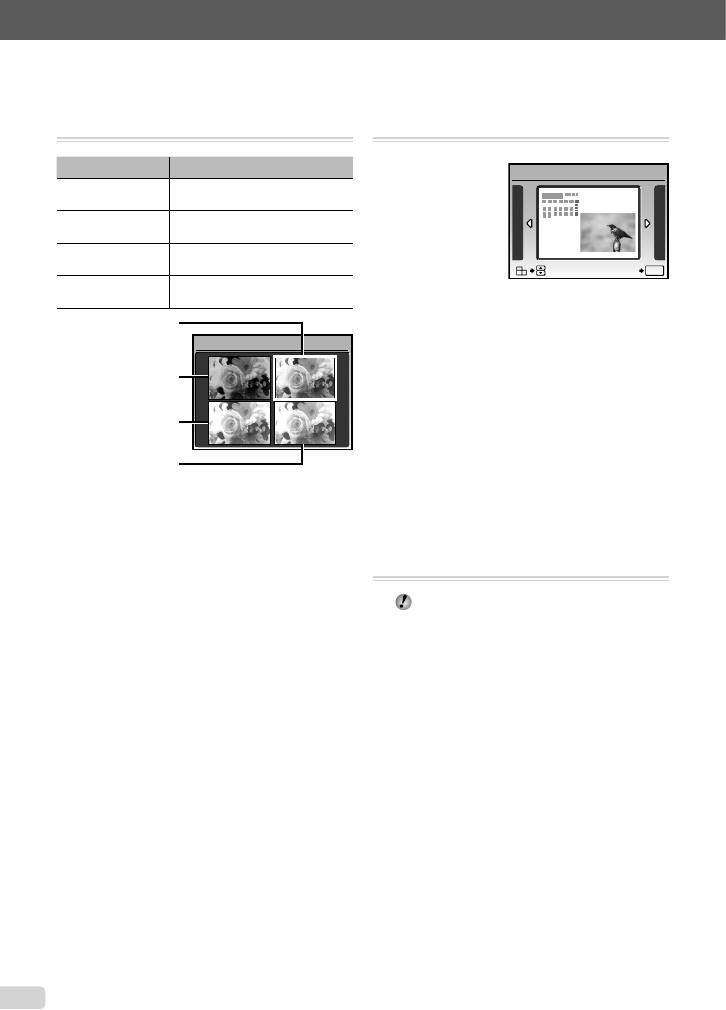
Изменение цветового тона
Добавление календаря к изображению
изображения [РЕДАКТИР. ЦВЕТ]
[КАЛЕНДАРЬ]
E РЕДАКТ. X РЕДАКТИР. ЦВЕТ
E РЕДАКТ. X КАЛЕНДАРЬ
Подменю 2 Применение
КАЛЕНДАРЬ
Изменяет изображения на
Черно-белый
черно-белое.
Изменяет изображения на
Серия
тональность сепии.
Насыщенность
Усиливает цветовую
(Высокая)
насыщенность изображения.
УСТАН
OK
Насыщенность
Немного усиливает цветовую
(Низкая)
насыщенность изображения.
1 Используйте 34 для выбора
изображения и нажмите кнопку .
Серия
2 Используйте 34 для выбора календаря
РЕДАКТИР. ЦВЕТ
и используйте 12 для выбора
ориентации изображения и нажмите
Черно-белый
кнопку .
3 Используйте 12 для выбора Года на
Насыщенность
календаре и нажмите 4.
(Высокая)
4 Используйте 12 для выбора Месяца на
календаре и нажмите кнопку .
Насыщенность
(Низкая)
●
Отредактированное изображение сохраняется
как отдельное изображение.
1 Используйте 1234 для выбора
желаемого цвета и нажмите кнопку .
Изменение выражения лица
●
Изображение с выбранным цветом
[РЕДАКТ. МИМИКУ]
сохраняется как отдельное изображение.
E РЕДАКТ. X РЕДАКТ. МИМИКУ
Самое большое и обращенное вперед лицо
на изображении определяется как цель. На
некоторых изображениях такая цель может
быть не определена, и редактирование
выполнить невозможно.
1 Используйте 34 для выбора
изображения и нажмите кнопку .
●
Все загруженные изображения отображаются
в четырех экземплярах.
2 Используйте 1234 для
выбора нужного изображения для
редактирования и нажмите кнопку .
●
Выбранное изображение сохраняется как
отдельное изображение.
38 RU
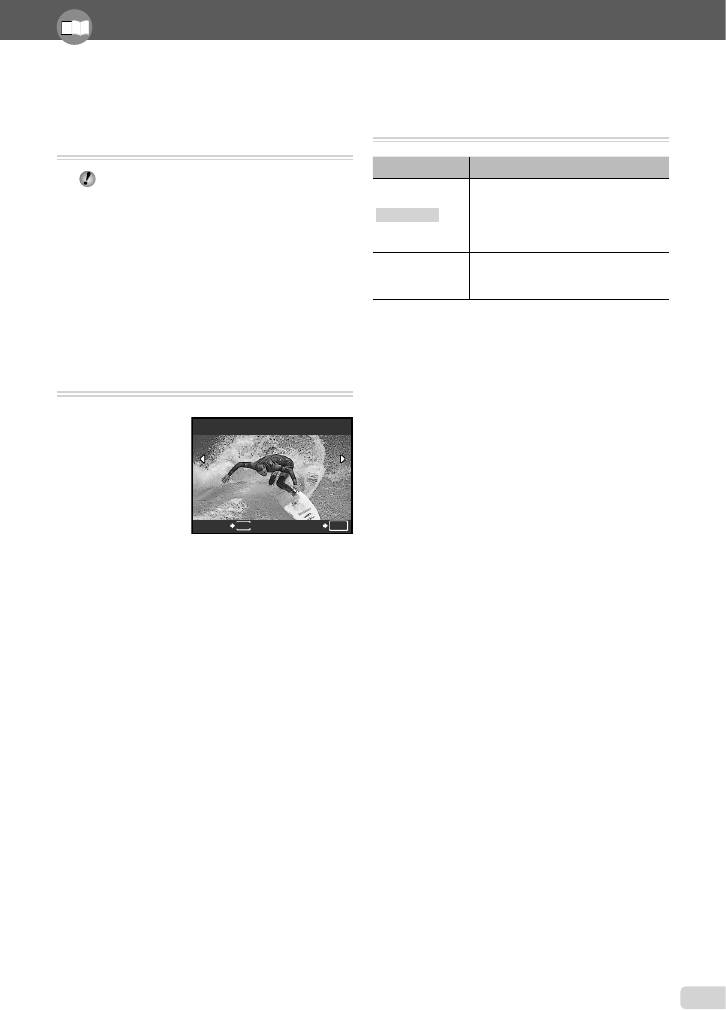
Сведения о настройке этих функций см. в разделе “Использование меню” (стр. 3).
Выделение лица с эффектом
Выделение фрагмента из видеозаписи
размытости вокруг него
[РЕДАКТ.]
[ФОКУС НА ЛИЦЕ]
E РЕДАКТ. X РЕДАКТ.
E РЕДАКТ. X ФОКУС НА ЛИЦЕ
Подменю 2 Применение
Самое большое и обращенное вперед лицо
Оригинальная видеозапись
на изображении определяется как цель. На
остается без изменений,
некоторых изображениях такая цель может
НОВ. ФАЙЛ
а фрагмент видеозаписи
быть не определена, и редактирование
сохраняется как отдельная
выполнить невозможно.
видеозапись.
1 Используйте 34 для выбора
Часть оригинальной видеозаписи
изображения и нажмите кнопку .
ПЕРЕЗАПИСЬ
перезаписывается на оригинальное
видео и заменяет его.
●
Отредактированное изображение сохраняется
как отдельное изображение.
1 Используйте 34 для выбора
видеозаписи.
Создание 9-кадрового индекса из
2 Выберите с помощью кнопок 12 пункт
видеозаписи [ИНДЕКС]
[НОВ. ФАЙЛ] или [ПЕРЕЗАПИСЬ] и
E РЕДАКТ. X ИНДЕКС
нажмите кнопку .
3 Используйте 34 для выбора первого
ИНДЕКС
кадра фрагмента, который нужно
выделить, и нажмите кнопку .
●
При выборе первого или последнего кадра
нажатие 12 приводит к перемещению к
первому/последнему кадру видеозаписи.
4 Используйте 34 для выбора последнего
НАЗАД
MENU
УСТАН
OK
кадра фрагмента для выделения и
1 Выберите видеоклип с помощью кнопок
нажмите кнопку .
34 и нажмите кнопку .
●
Выделенный видеоклип сохраняется
2 Выберите первый кадр с помощью кнопок
отдельно.
1234 и нажмите кнопку .
3 Выберите последний кадр с помощью
кнопок 1234 и нажмите кнопку .
●
Из видеоклипа выбираются девять кадров
и сохраняются как отдельный фотоснимок
(ИНДЕКС).
39RU
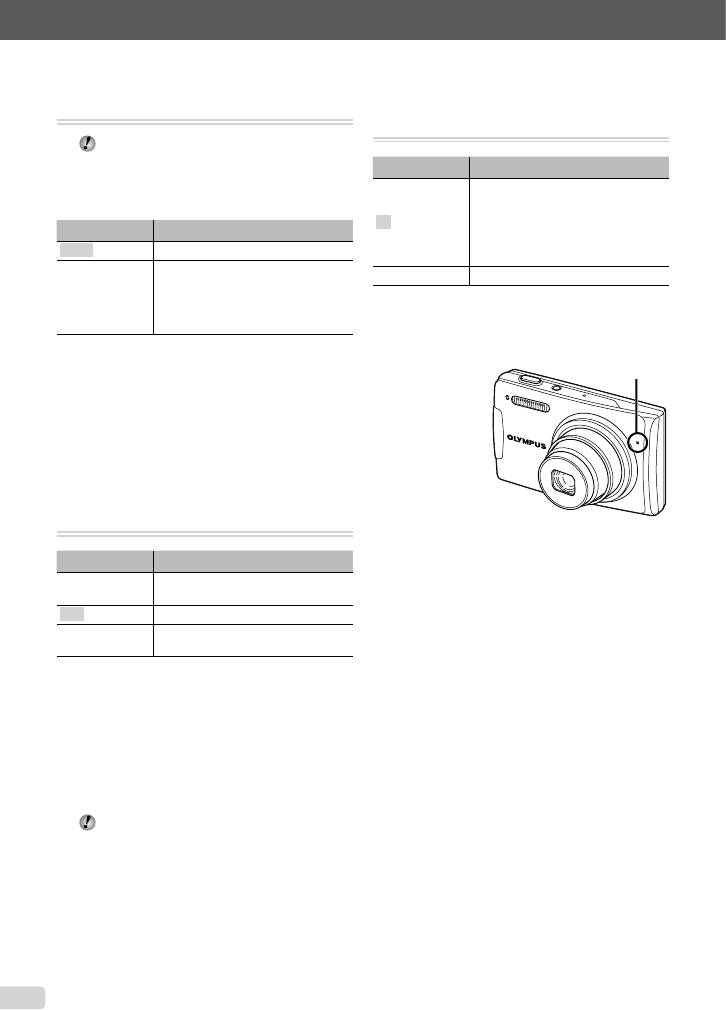
Защита изображений [0]
Добавление звука к неподвижным
изображениям [R]
q МЕНЮ ПРОСМ. X 0
q МЕНЮ ПРОСМ. X R
Защищенные изображения невозможно
стирать с помощью функций [УДАЛЕНИЕ]
Подменю 2 Применение
(стр. 17), [ВЫБР. ИЗ.] или [УДАЛ.ВСЕ]
(стр. 47), но все изображения стерты с
Фотокамера добавляет
(записывает) звук в течение
помощью функции [ФОРМАТ.] (стр. 42).
приблиз. 4 секунд во время
ДА
Подменю 2 Применение
воспроизведения изображения. Это
полезно для записи примечаний
ОТКЛ. Изображения можно стирать.
или комментариев к изображению.
Изображения защищены, так
НЕТ Звук не записывается.
что их невозможно стирать
ВКЛ.
за исключением случая
1 Выберите изображение с помощью
форматирования внутренней
кнопок 34.
памяти/карты памяти.
2 Направьте микрофон в направлении
1 Используйте 34, чтобы выбрать
источника звука.
изображение.
Микрофон
2 Используйте 12 для выбора [ВКЛ.].
3 При необходимости выполните действия
1 и 2, чтобы повернуть другие
изображения.
4 Нажмите кнопку .
Поворот изображений [y]
q МЕНЮ ПРОСМ. X y
3 Используйте 12 для выбора положения
[ДА] и нажмите кнопку .
Подменю 2 Применение
Начинается запись.●
Изображение поворачивается на
U +90°
90° по часовой стрелке.
V 0°
Изображение не поворачивается.
Изображение поворачивается на
t –90°
90° против часовой стрелки.
1 Используйте 34, чтобы выбрать
изображение.
2 Используйте 12 для выбора
направления поворота.
3 При необходимости выполните действия
1 и 2, чтобы повернуть другие
изображения.
4 Нажмите кнопку .
Новое положение снимка сохраняется даже
после выключения питания.
40 RU
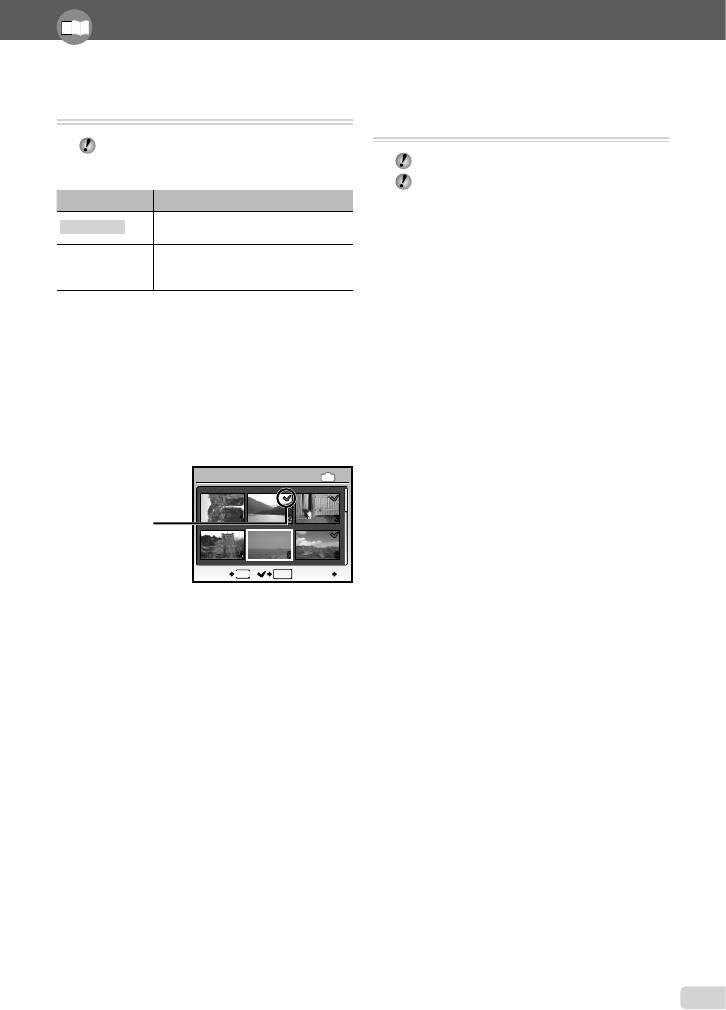
Сведения о настройке этих функций см. в разделе “Использование меню” (стр. 3).
Удаление изображений [S УДАЛЕНИЕ]
Запись установок печати на данные
изображения [< НАСТР. ПЕЧАТИ]
S УДАЛЕНИЕ
< НАСТР. ПЕЧАТИ
Перед удалением проверьте, не остались ли
во внутренней памяти или на карте памяти
“Настройки печати (DPOF)” (стр. 53)
нужные данные.
Режим сохранения данных для печати
можно установить только для фотоснимков,
Подменю 1 Применение
записанных на карту памяти.
Изображения индивидуально
ВЫБ. ФОТО
выбираются и удаляются.
Все изображения на внутренней
УДАЛ.ВСЕ
памяти или на карте памяти
стираются.
Для индивидуального выбора и
стирания изображений [ВЫБ. ФОТО]
1 Используйте 12 для выбора опции
[ВЫБ. ФОТО] и нажмите кнопку .
2 Используйте 1234 для выбора
изображения, которое нужно удалить,
и нажмите кнопку для добавления к
изображению метки R.
ВЫБ. ФОТО
IN
1
2
3
Метка R
4
5
6
НАЗАД OK
MENU
OK
S
3 Повторяйте действия пункта 2 для
выбора изображений, которые нужно
стереть, а затем нажмите кнопку S для
стирания выбранных изображений.
4 Используйте
12
для выбора положения
[ДА] и нажмите кнопку .
●
Изображения с меткой R удаляются.
Для удаления всех изображений
[УДАЛ.ВСЕ]
1 Используйте
12
для выбора положения
[УДАЛ.ВСЕ] и нажмите кнопку .
2 Используйте 12 для выбора положения
[ДА] и нажмите кнопку .
41RU
Оглавление
- Названия частей
- Подготовка фотокамеры
- Съемка, воспроизведение и удаление
- Использование режимов съемки
- Использование функций съемки
- Использование функций воспроизведения
- Меню для функций съемки
- Меню для функций воспроизведения, редактирования и печати
- Меню для других настроек фотокамеры
- Печать
- Использование OLYMPUS Master 2
- Советы по использованию
- Приложение
- Индекс






